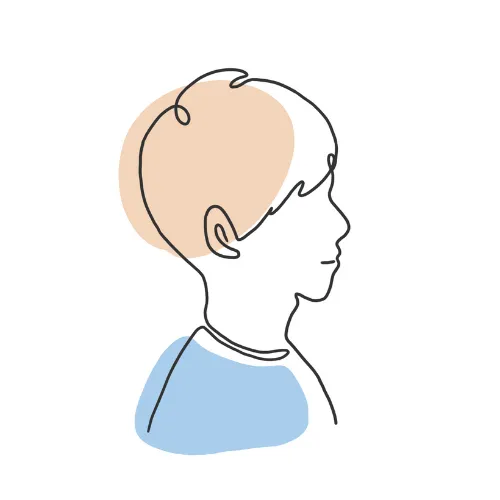ロジクール製トラックボールマウス「ERGO M575」を長期レビュー。
今では通常のマウスに戻れないほど活用しており、トラックボールを実際に使い始めてからは細かい作業も短時間で行えるほどに変わりました。

「やっぱりトラックボールマウスと言えばロジクールだよね」と言わざるを得ない製品。
ERGO M575


総合評価
メリット
- 手首や肩の痛みが軽減される
- 感度がよく滑らかなマウスポインター
- 長時間の作業に向いている
- 画像編集などの細かい操作が楽になる
- カスタマイズできる
デメリット
- スクロールホイールが硬い
- 定期的にボールのメンテナンスが必要
- 『YOHAKU』運営者
- Webコンテンツクリエイター
- ガジェットレビューサイト
- 千葉県在住の30代
- 余白のあるシンプルな生活
ロジクール「ERGO M575」をレビュー


トラックボールマウスと言えばロジクールの印象が強いほどの人気があり、パソコン作業を快適にしてくれるアイテム。
「ERGO M575」はスタンダードなモデルであり、初心者にも使いやすいスリムな設計になっています。


- トラックボールマウスを使ってみたい
- パソコンで長時間作業することがある
- 手首や肩の痛みを軽減させたい
ERGO M575トラックボールマウスの特徴
主な特徴として、手首を固定した状態でマウス操作がスムーズに行えることが最大の魅力。
定位置にあればすべてのマウス操作が完結するほど利便性が高く、さらには手首や肩の痛み改善などの疲労軽減効果も。
長時間作業をする人にとっての味方と言える存在ですね。
画面端から端までを行き来しやすいのは、トラックボールにしか出せない操作性なので今となっては日々手放せません。
ERGO M575スペック表
| 接続方法 | BluetoothとUSBレシーバー(Logi BoltまたはUnifying)でワイヤレス接続 |
| トラックボール | 親指操作のトラックボールを採用 |
| 対応OS | Windows、macOS、iPadOS、Chrome OS、Linux |
| バッテリー駆動時間 | 単三電池1本で最大24か月使用可能 |
| 静音設計 | なし |
| エルゴノミクスデザイン | 手首の負担を軽減するエルゴノミクス形状 |
| ボタン数 | 5ボタン |
| トラックボール精度 | DPI調整可能(最大2000DPI) |
| 重量 | 約145g(電池含む) |
外観のデザイン・仕様


ERGO M575は、手に馴染むエルゴノミクスデザインと、スペースを取らないスリムさが目立ちます。


今回レビューするグラファイトは、どのデスク環境にも合わせやすいオーソドックスなカラーであり、洗練されたマットな質感は長く愛用できるでしょう。




ちょうど手に収まりクリックしやすい角度になっており、ボールの操作も快適。
ボールは簡単に取り外し可能で、中を掃除したり、取り替えたりできます。


裏面にはフタがあり、中には単三電池、USBレシーバーが付属されているため、Bluetoothでなくてもマウス接続は可能。


手首を動かさずに位置を固定することを想定したデザインのため、マウスに手がフィットしやすくスッとアクセスしやすいです。







単三電池一本で約1年間使えるバッテリー持ちにも注目!
ロジクール ERGO M575を使って感じたメリット


長期使用で感じたメリットは以下の内容です。
はじめてのトラックボールマウスでしたが、その実力は圧巻。
- 手に収まるサイズが使いやすい
- 長時間作業でも疲労が残らない
- 通常のマウスと比べて作業効率が上がる
- 感度がよく滑らかなマウスポインター
- 自分好みにカスタマイズできる
手に収まるサイズが使いやすい


手に収まるほどのサイズで、マウスに乗せるだけで操作が快適に行えます。


片手で持つとこのような感じ。




軽くて持ち運びもできそうです。
長時間作業でも疲労が残らない


手首を動かすことなく作業に集中できるため、疲労軽減効果があります。
実際にトラックボールマウスに変えてからは、手首、腕、肩の痛みが軽減されました。
やはり定位置で作業することでリラックスでき、緊張を与えないようです。
通常のマウスと比べて作業効率が上がる


親指の操作で完結するマウス操作は作業効率が上がります。
画像・動画編集など、細かい作業に適しており、一度慣れればタスク処理など時間短縮にもつながります。
感度がよく滑らかなマウスポインター


マウスポインターの感度は設定で変更できますが、デフォルトでも問題なし。
今まで手首を動かして操作していたのがバカバカしいと思えるほどに。
画面右上から左下まで一瞬でポイントを合わせることができます。
自分好みにカスタマイズできる
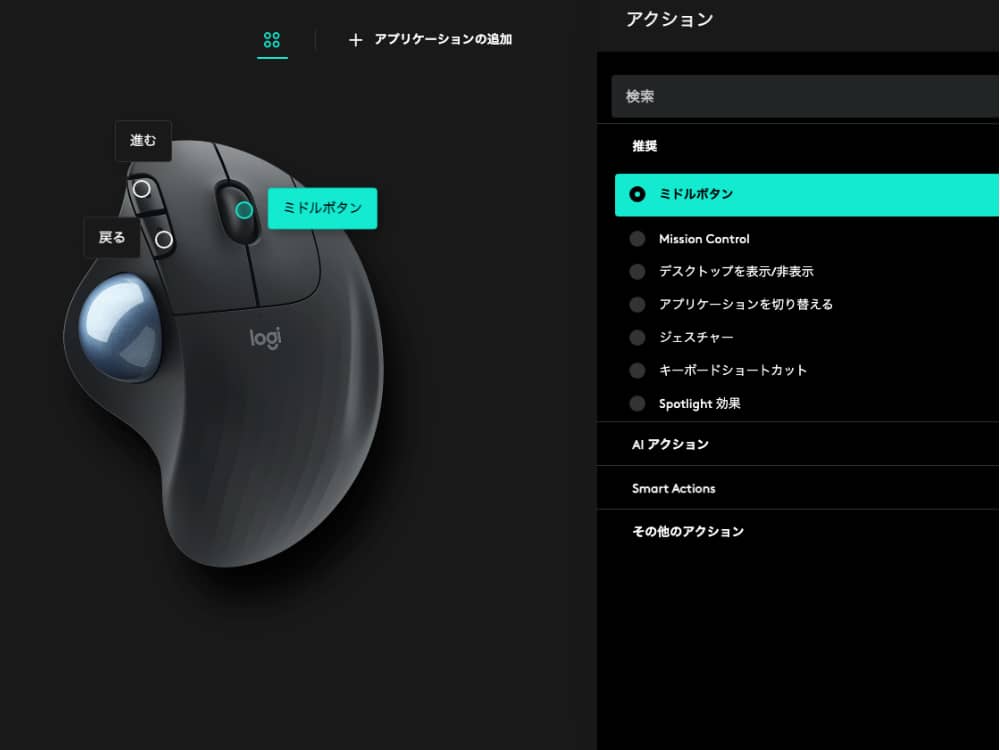
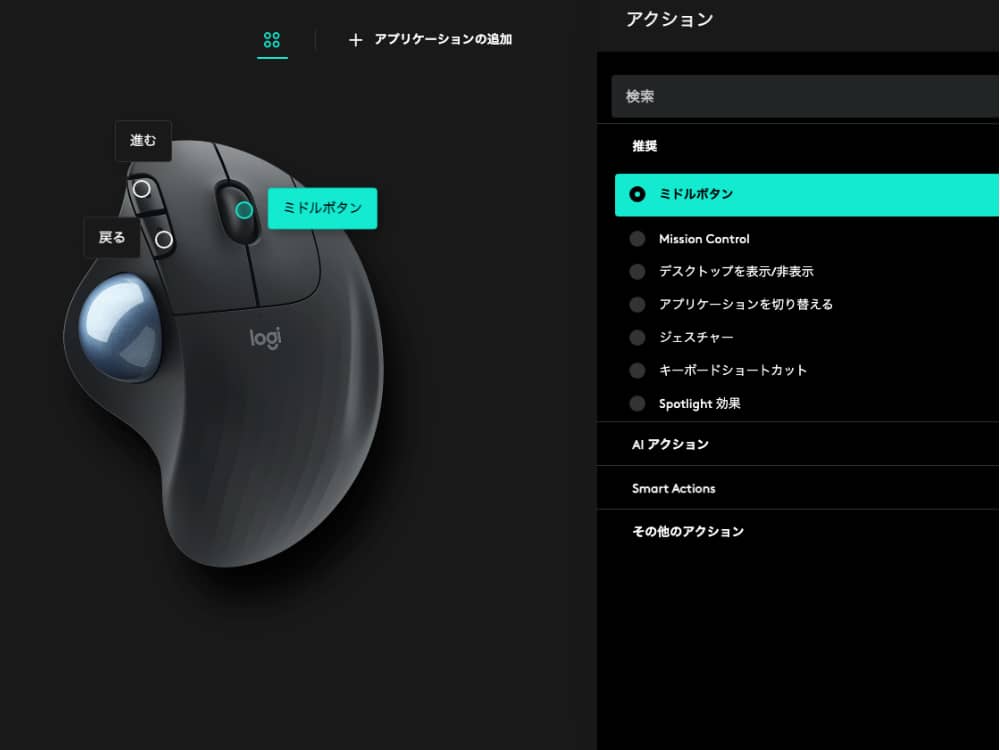
ロジクールのアプリケーションをPCにインストールすることでカスタマイズ可能。
デフォルトは通常のマウスと変わりませんが、自分好みに使いやすいよういつでも設定を変えることができます。
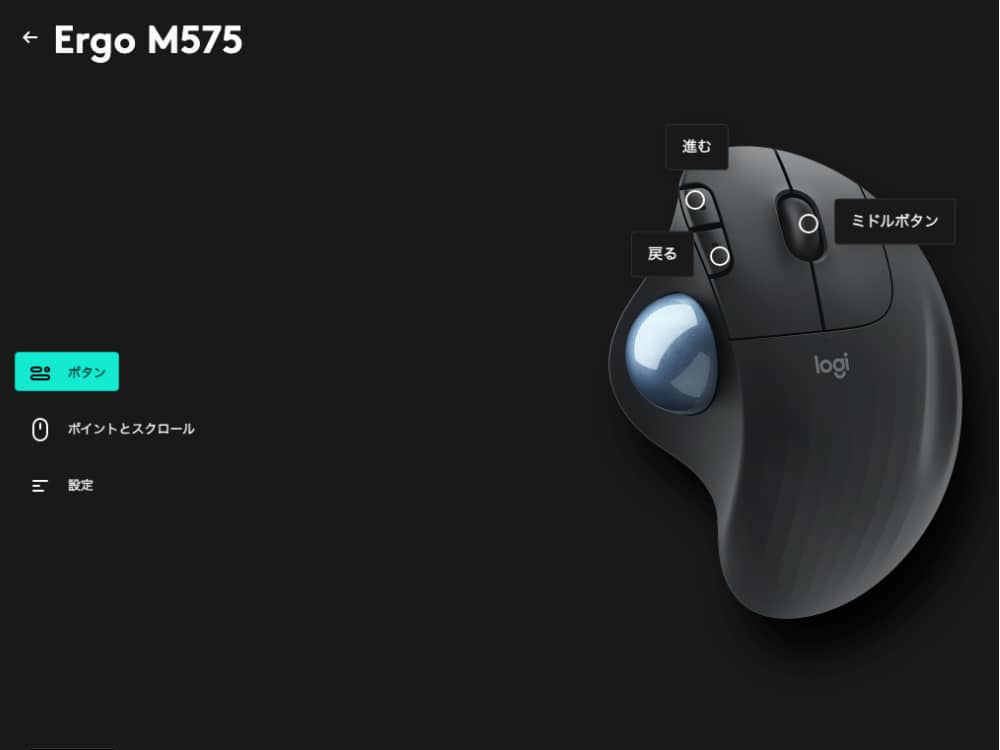
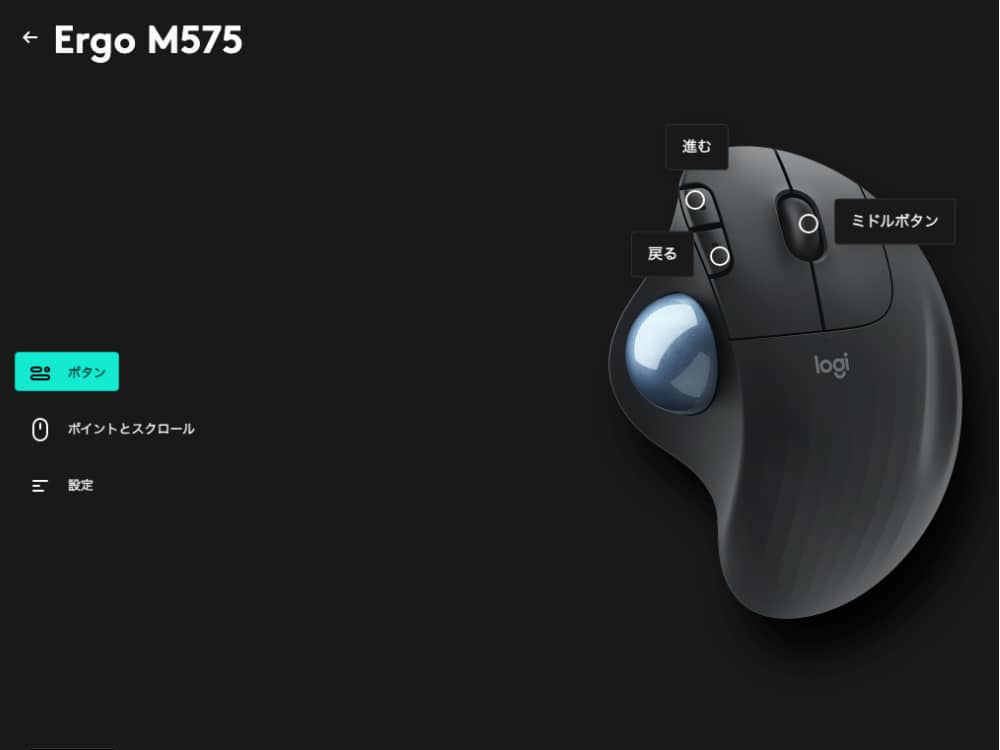
ポイントやスクロール感度も自由自在。
バッテリー残量も確認できるためとても便利。
ロジクール ERGO M575を使って感じたデメリット


トラックボールマウスのデメリットは以下の内容です。
ここが通常のマウスとは違ったところでしょう。
- 慣れるまでは使いにくい
- 定期的にメンテナンスが必要
- スクロールホイールが硬い
慣れるまでは使いにくい


トラックボールマウスは慣れるまでは使いにくいです。
そもそも親指でコントロールするのって難しくない?と思いますよね。
とはいえ、実際に何時間か作業していれば慣れるもの。
最初は違和感を覚えるかもしれませんが、使い始めたらその利便性の高さに驚きを隠せません。
定期的にメンテナンスが必要


ボールを取り外して中を掃除する必要があります。
メンテナンスをしないと、ゴミやホコリなどでボールが引っかかり、本来のスムーズな操作ができません。
簡単に取り外し可能なので、定期的にメンテナンスすることをおすすめします。
ボールを交換して好きな色にできるので、気分転換にも代えがあるといいですね。
スクロールホイールが硬い


スクロールの際に若干硬さを感じます。
くるくる回らない仕様なので、一気にページ下部へスクロールはできません。
良さを言えば、ピンポイントでスクロールを止められます。
ロジクール ERGO M575とM575Sの違い
2024年製のM575Sとの違いは大きく分けて2つあり、価格と静音性です。
クリック音があるM575に対して、M575Sは約80%のノイズ除去を実現。
価格差は約1,000円と静音性の部分が改良されたことから値上がりしたと考えます。
外観や使用感などは特に変化はなく、新モデルの静音クリックが魅力と言えますね。
まとめ|Logicoolトラックボールマウスは快適で使いやすい
ERGO M575をレビューしました。
トラックボールマウスを使ったことがない人にとって、最初のマウスになるでしょう。
| メリット | デメリット |
- 手首や肩の痛みが軽減される
- 感度がよく滑らかなマウスポインター
- 長時間の作業に向いている
- 画像編集などの細かい操作が楽になる
- カスタマイズできる
- スクロールホイールが硬い
- 定期的にボールのメンテナンスが必要
パソコン作業の効率を上げ、疲労軽減を体感してみてくださいね。